วิธีใช้การบันทึกหน้าจอใน iOS 11 เพื่อสร้างวิดีโอของหน้าจอ iPad หรือ iPhone ของคุณ

เคยต้องการที่จะสร้างการบันทึกการกระทำสดของหน้าจอ iOS หรือบันทึกการสอนเกี่ยวกับวิธีการใช้แอพไหม ด้วย iOS 11 มันง่าย
อัปเดตระบบปฏิบัติการมือถือล่าสุดของ Appleนำคุณสมบัติใหม่ ๆ ของ iOS 11 มาสู่ศูนย์ควบคุมที่ได้รับการปรับปรุงใหม่ สิ่งที่น่าสังเกตอีกอย่างหนึ่งก็คือฟังก์ชั่นการบันทึกหน้าจอ สิ่งนี้ตามชื่อหมายถึงให้คุณถ่ายวิดีโอของหน้าจอ iPhone หรือ iPad ของคุณ เหมาะอย่างยิ่งสำหรับการทำวิดีโอแนะนำอย่างรวดเร็วสำหรับแม่บล็อกของคุณหรือเพื่อความสนุกสนาน ก่อนหน้านี้การจับภาพหน้าจอวิดีโอด้วย iPhone ทำได้เฉพาะกับแฮ็กของบุคคลที่สามเท่านั้น แต่ตอนนี้มันง่ายเหมือนการปัดและแตะ
บันทึกหน้าจอของคุณใน iOS 11
หากภาพหน้าจอมีค่าหนึ่งพันคำการบันทึกหน้าจอมีมูลค่านับล้าน แบบฝึกหัดวิดีโอที่แสดงให้เห็นว่าสิ่งที่ทำจริงในการแสดงสดเป็นความโกรธเกรี้ยวทั้งหมด ในที่สุด Apple ก็ตระหนักถึงสิ่งนี้และตัดสินใจที่จะเพิ่มคุณสมบัติการบันทึกหน้าจอ สิ่งนี้ช่วยให้คุณบันทึกส่วนติดต่อผู้ใช้ iOS และแอพทั้งหมด
(ตอนนี้มีการโต้เถียงกันบนหน้าจอการบันทึกเนื่องจากคุณสามารถบันทึกสิ่งต่าง ๆ เช่น Snapchat หายไปข้อความหรือเนื้อหาที่มีลิขสิทธิ์ แต่สำหรับตอนนี้เราจะมุ่งเน้นไปที่การใช้งานที่ถูกกฎหมายซึ่งมีมากขึ้น)
สามารถเข้าถึงการบันทึกหน้าจอได้จากศูนย์ควบคุมใหม่ แต่โดยค่าเริ่มต้นจะไม่อยู่ที่นั่น คุณต้องเพิ่มมันก่อน
ในการดำเนินการดังกล่าวให้เรียกใช้การตั้งค่า> ศูนย์ควบคุม> ปรับแต่งการควบคุม
ปัดลงจากนั้นแตะปุ่มบวกถัดจากการบันทึกหน้าจอ
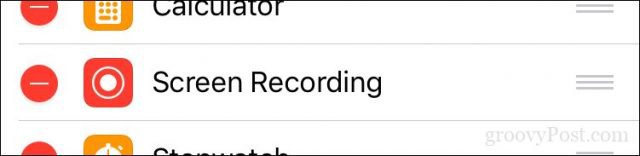
ตอนนี้คุณสามารถเข้าถึงวิดเจ็ตการบันทึกหน้าจอได้ที่แผงควบคุมของศูนย์ควบคุม
ในการเริ่มบันทึกหน้าจอของคุณให้ปัดขึ้นแล้วแตะปุ่มบันทึกหน้าจอ การนับถอยหลังห้าวินาทีจะดำเนินการจากนั้นแบนเนอร์สถานะของคุณจะเปลี่ยนเป็นสีแดงเพื่อระบุว่าเป็นการบันทึก ดำเนินการตามที่คุณต้องการสาธิต
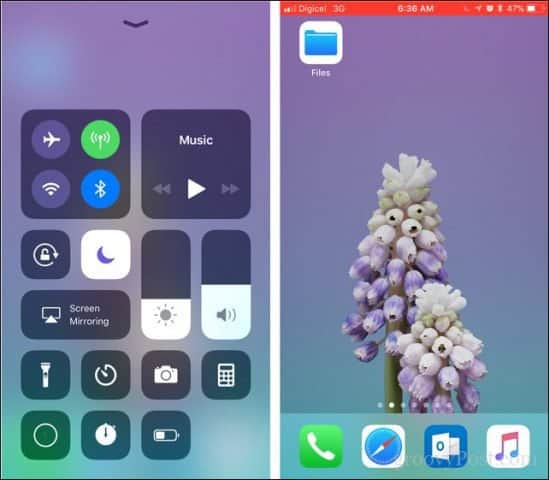
เมื่อเสร็จแล้วคุณสามารถสิ้นสุดการบันทึกโดยแตะที่แบนเนอร์สีแดง ที่พรอมต์ให้แตะ หยุด เพื่อสิ้นสุดการบันทึกหรือ ยกเลิก เพื่อจะดำเนินการต่อ.
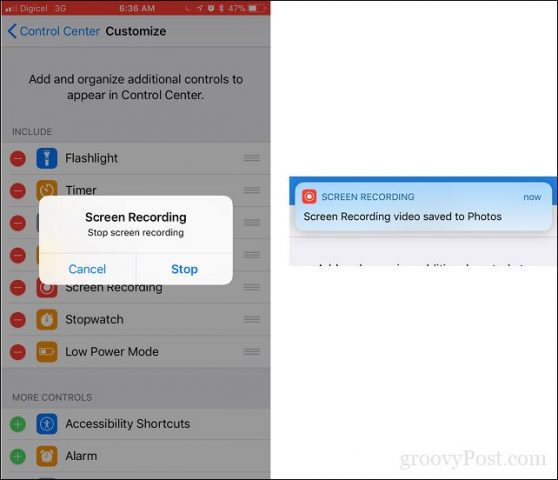
การบันทึกหน้าจอของคุณจะถูกเก็บไว้ในแอพรูปภาพสำหรับการดูและแก้ไข
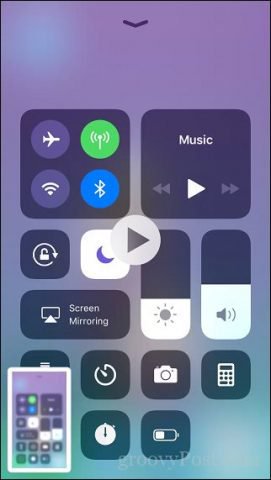
ข้อสรุป
การบันทึกหน้าจอ iOS เป็นการต้อนรับอย่างแน่นอนนอกจากนี้สำหรับไซต์เช่นของเรามันสร้างโอกาสที่จะทำให้คุณมีเนื้อหาที่ดื่มด่ำยิ่งขึ้น สำหรับความช่วยเหลือระยะไกลและการสนับสนุนนี่อาจเป็นฟังก์ชั่นที่ใช้งานง่ายเช่นกัน ตัวอย่างเช่นหากเพื่อนหรือญาติต้องการความช่วยเหลือเกี่ยวกับวิธีการจัดการและปรับแต่งการแจ้งเตือนของพวกเขาคุณสามารถส่งวิดีโอการสอน
หากคุณกำลังมองหาสถานที่ที่คล้ายกันอยู่Windows 10 คุณต้องพิจารณาแอปพลิเคชันของบุคคลที่สาม Techsmiths Camtasia เป็นตัวเลือกที่ได้รับความนิยมที่เราชื่นชอบเพราะใช้ง่ายและมีประสิทธิภาพ มีตัวเลือกฟรีเช่น VLC Player หรือ OBS Studio คุณสามารถใช้เพื่อทำเช่นเดียวกัน
แจ้งให้เราทราบว่าคุณคิดอย่างไรกับคุณสมบัติใหม่ของ iOS 11 ในความคิดเห็น








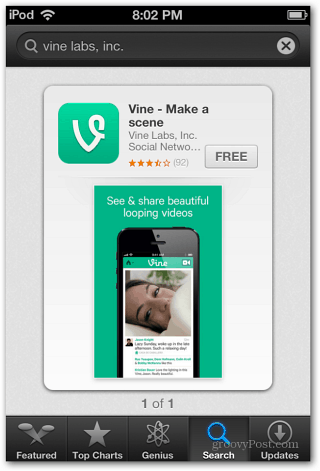
![ทำวิดีโอจับภาพหน้าจอออนไลน์ฟรีโดยใช้ ScreenToaster [วิธีใช้]](/images/freeware/make-screen-capture-videos-free-online-using-screentoaster-how-to.png)
ทิ้งข้อความไว้